Lenovo의 원래 win7 최종 버전 설치 튜토리얼의 그래픽 데모
- 王林앞으로
- 2023-07-16 09:33:231827검색
Win7 Ultimate 시스템은 Win7 시스템 버전 중 가장 인기가 많으며, 현재 많은 사람들이 사용하고 있는 시스템 버전이기도 합니다. 한 네티즌이 자신의 Lenovo 컴퓨터에 정품 Windows 7 Ultimate 운영 체제를 설치하고 싶어하지만 설치 방법을 모릅니다. 다음 편집기에서는 Lenovo의 오리지널 win7 Ultimate 버전 설치 튜토리얼을 알려드립니다.
구체적인 설치 단계는 다음과 같습니다.
1. Lenovo 컴퓨터에 Xiaobai 원클릭 시스템 재설치 도구를 다운로드하여 설치하고 설치해야 하는 win7 시스템을 선택하여 이 시스템을 설치합니다. (중요한 데이터는 설치 전 C드라이브에 백업해두시고, 방해받지 않도록 컴퓨터의 백신 소프트웨어를 꺼두시기 바랍니다.)
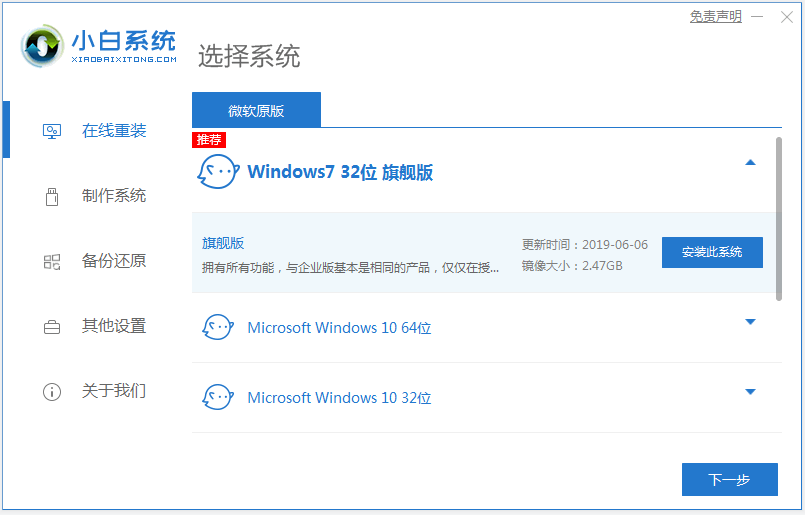
2. 소프트웨어가 시스템 이미지 파일 데이터를 다운로드할 때까지 기다리세요, 등.
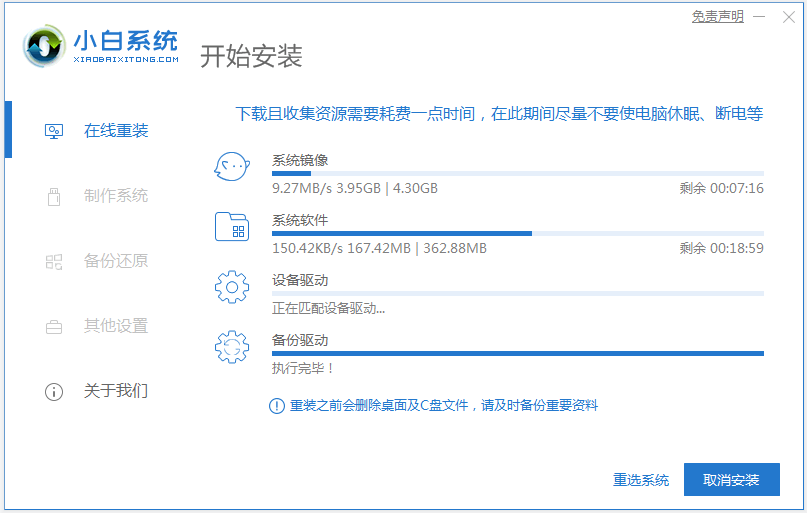
3. 배포가 완료되면 컴퓨터를 다시 시작하도록 선택합니다.
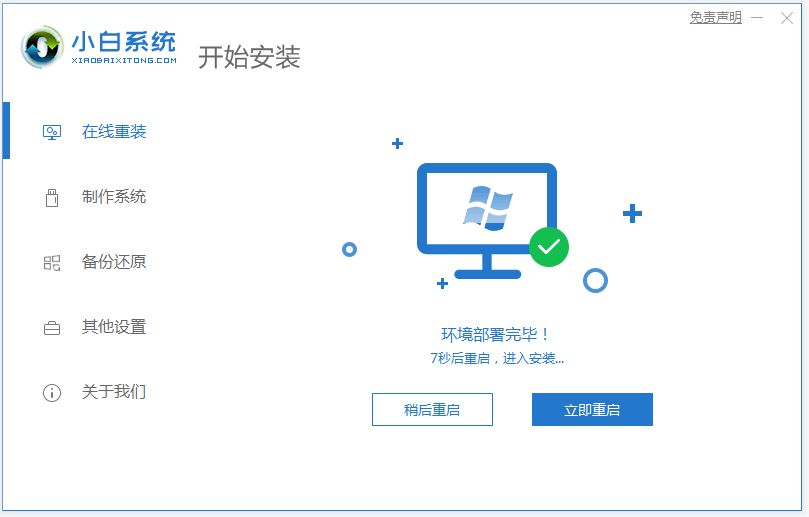
4. 컴퓨터가 다시 시작된 후 부팅 옵션 인터페이스로 들어가려면 xiaobai-pe 시스템을 선택하세요.
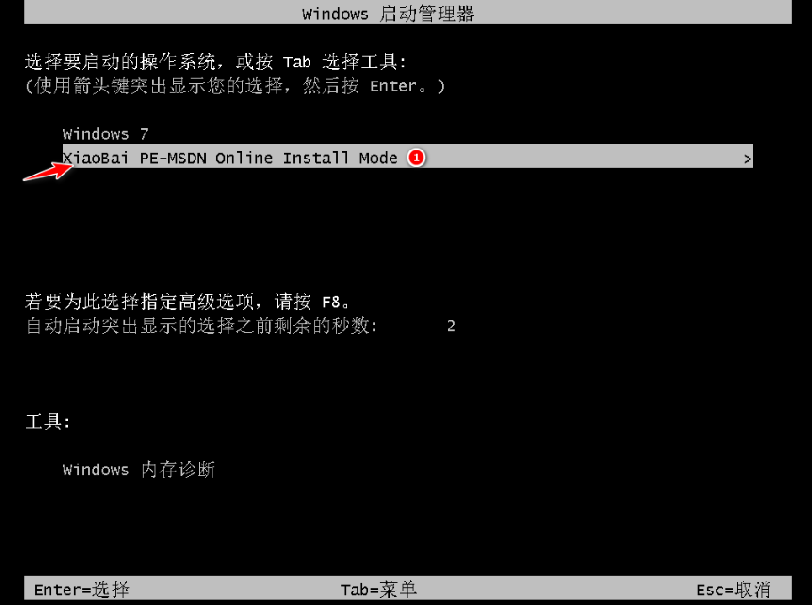
5. pe 시스템에 들어가면 Xiaobai 설치 도구가 자동으로 win7 시스템 설치를 시작합니다.
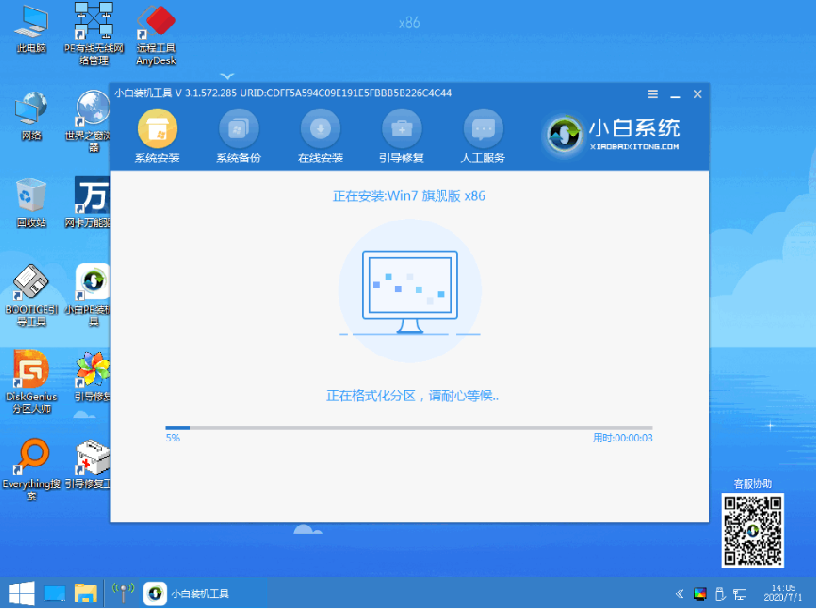
6. 설치가 완료되면 클릭하여 즉시 다시 시작할 수 있습니다.
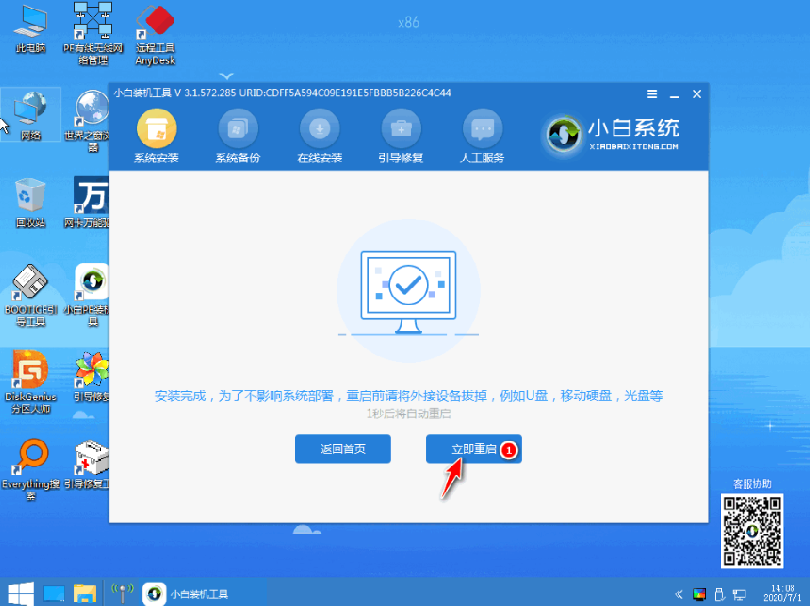
7. 최종 설치가 완료된 후 컴퓨터가 여러 번 자동으로 다시 시작될 수 있습니다. 시스템 win7 인터페이스에 들어가면 설치가 성공한 것입니다.

위는 초보자 도구를 사용하여 win7 원본 최종 버전 시스템을 컴퓨터에 설치하는 원클릭 방법입니다. 작동이 간단하고 안전하며 신뢰할 수 있습니다.
위 내용은 Lenovo의 원래 win7 최종 버전 설치 튜토리얼의 그래픽 데모의 상세 내용입니다. 자세한 내용은 PHP 중국어 웹사이트의 기타 관련 기사를 참조하세요!

